Lucidchart se enorgullece de ser una de las alternativas más populares de Microsoft Visio, y no hay duda de ello. Su interfaz simple y sin complicaciones te permite crear diagramas profesionales sin necesidad de sudar. Además, su vasta biblioteca de plantillas y formas lo convierte en un paraíso para los diseñadores de sistemas.
Draw.io es otra herramienta en línea que está subiendo en las listas de popularidad. Compartiendo una interfaz y un diseño similar, sin mencionar una biblioteca de plantillas genial, Draw.io es un fuerte competidor para los mejores diagramadores en línea. Por lo tanto, en este post de hoy, enfrentaremos a estas dos herramientas de diagramación en línea entre sí y veremos cómo se acumulan. Comencemos con las características comunes y luego pasemos a las no comunes.
Tabla de contenidos
Características comunes
1. Plantillas
Cuando comparamos dos herramientas de diagramación, es natural que el primer punto de comparación sean las plantillas. Lucidchart tiene una gran fuerza cuando se trata de plantillas tanto para principiantes como para profesionales.
Lucidchart almacena una plétora de plantillas prefabricadas. Además de los habituales patrones de diagramación como UMLs, ERDs, diagramas de flujo y dibujos de red, tiene una tonelada de diagramas adicionales. Tanto si se trata de una maqueta para smartphone como de un wireframe para un sitio web, la biblioteca de plantillas no decepciona.
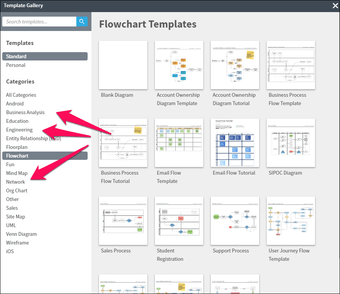
Además, puedes añadir un montón de elementos divertidos como pancartas o árboles genealógicos en la mezcla. Por lo tanto, a menos que tengas una plantilla de empresa predeterminada, puedes obtener un porcentaje justo del trabajo de base que se ha establecido para ti a través de las plantillas de stock.
Lucidchart tiene un gran poder cuando se trata de plantillas
Por otro lado, Draw.io trae una selección de plantillas profesionales a la mezcla. Aunque la gama no es tan amplia como la de Lucidchart, tiene todas las herramientas y plantillas esenciales tanto para los profesionales de negocios como para los estudiantes (dibujo de ingeniería, planos de planta, etc.).
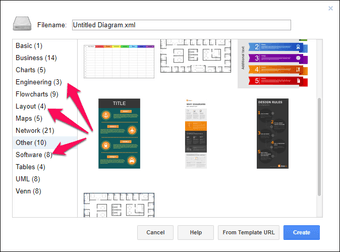
Un punto en el que las plantillas de Draw.io difieren ligeramente de las de Lucidchart es la inclusión de grandes infografías en las primeras. Desde mapas mentales geniales hasta pancartas para tu proyecto escolar o universitario, puedes elegir entre una gran cantidad de diagramas «divertidos».
2. 2. Importación de Visio y otros datos
Lucidchart afirma ser una alternativa a Visio y mantener la fidelidad a su eslogan le permite importar archivos de Microsoft Visio. Es compatible con los tres formatos de Visio: .vdx, .vsd y .vsdx. Todo lo que tiene que hacer es arrastrar y soltar los documentos relacionados en el cuadro de diálogo de importación.
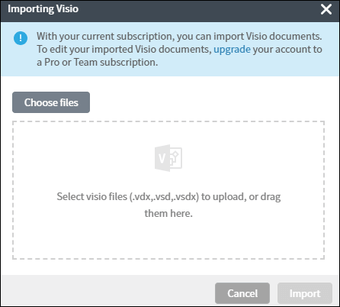
Además, Lucidchart también admite la importación desde un montón de herramientas de diagramación populares como Gliffy, Draw.io y Omnigraffle.
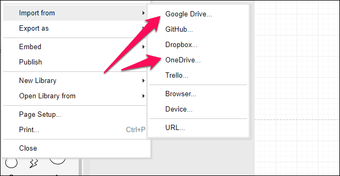
Draw.io te permite importar tus dibujos desde plataformas compartidas como Google Drive, Dropbox, Trello e incluso GitHub. Desde el año pasado, Draw.io es compatible con la importación de los formatos Gliffy, .vsd y .vsdx.
3. Interfaz
Siendo dos de las herramientas de diagramación más populares, tanto Lucidchart como Draw.io ofrecen una interfaz sencilla. Las cosas son como las ves. Dependiendo del tipo de plantilla que elijas, las formas y los símbolos cambiarán de forma natural. Mientras que las opciones de formato en Draw.io están a la derecha, Lucidcraft ha reservado la barra superior para las mismas.
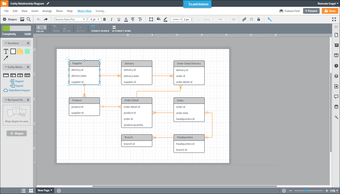
Lucidchart muestra las coordenadas cuando mueves un componente en particular, lo cual es muy bueno. Además, se le mostrarán detalles menores pero importantes como la distancia entre dos componentes cercanos, la distancia desde los márgenes, etc. Esto es especialmente útil para aportar simetría a tu trabajo.
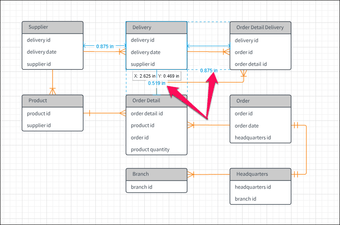
Además, Lucidchart ofrece todas las opciones básicas de edición que se pueden esperar, incluyendo la importación de formas, la alineación de texto y objetos y el ajuste del tamaño del objeto. Sigue el método habitual de arrastrar y soltar para traer nuevas formas al lienzo.
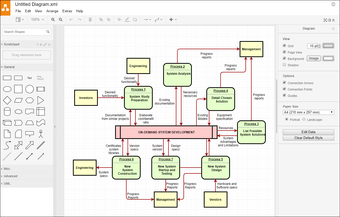
Draw.io no tiene las características de fantasía mencionadas anteriormente como la visualización de coordenadas o distancia. En su lugar, proporciona una característica genial de «hacer clic y obtener». Así que cuando haces clic o punteas en las formas requeridas, éstas aparecerán en el lienzo. Esto es especialmente útil si estás comenzando un lienzo en blanco y sabes con precisión cuáles son todos los elementos que necesitarías en tu dibujo.
El desplazamiento de una colección de grupos de objetos seleccionados es común a ambas herramientas. Sin embargo, si me preguntan, encontré el método de Lucidchart perfecto. Puedes notar cómo un ligero movimiento cambiará la simetría de la imagen o cómo afecta a la uniformidad general.
4. Colaboración
Tanto Lucidchart como Draw.io te permiten colaborar con los miembros de tu equipo o con tus homólogos remotos, pero de forma un poco diferente. LucidChart soporta la colaboración en tiempo real con la opción de chat grupal y el seguimiento de versiones (sólo en la versión de pago).
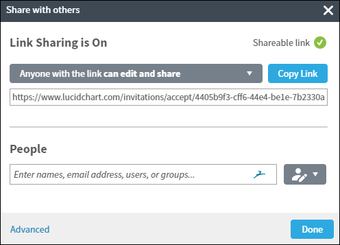
Al igual que en Google Docs, puedes obtener un enlace compartido a los documentos y compartirlo con la parte interesada. También puedes introducir el ID de correo electrónico de las personas correspondientes y elegir el tipo de acceso que reciben.
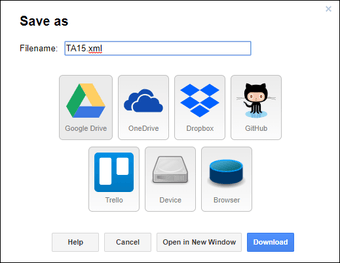
En Draw.io, la colaboración es mucho menos intuitiva. Te permite compartir tu contenido solo si lo conectas a tu cuenta de Google Drive. Pero una vez hecho, hereda los métodos de revisión de Google Drive.
Características poco comunes
5. Barra de herramientas contextual
Draw.io ofrece muchas opciones en la biblioteca de formas. Pero como mencioné anteriormente, tendrías que hacer todas las selecciones justo al principio de tus proyectos para no tener que hacer frecuentes viajes a la barra lateral. Mientras se trabaja en dibujos grandes y complejos, la ausencia de una barra de herramientas contextual se siente gravemente.
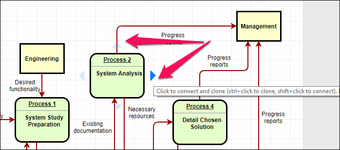
Aunque hay una opción para clonar, sólo duplica un objeto seleccionado.
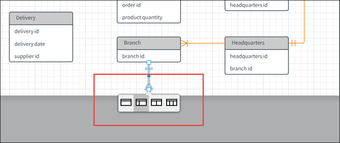
Curiosamente, Lucidchart tiene una barra de herramientas bastante ingeniosa que la sitúa por delante de Draw.io. Cada objeto en el lienzo tiene un punto rojo. Cuando haces clic en el punto, éste se conecta a un conector. Una vez que el conector está en su lugar, haz clic en el lienzo y podrás hacer tu selección de forma allí mismo.
6. Atajos de teclado
Afortunadamente, ambas aplicaciones soportan un montón de atajos de teclado geniales. Desde el manejo del editor de texto hasta la superposición de los objetos, puede jugar alrededor del lienzo con los atajos de teclado especificados. Por supuesto, tendrías que recordar y practicar lo suficiente antes de poder dominar la mayoría de ellos.
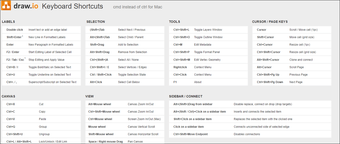
En Lucidchart, todo lo que tienes que hacer es pulsar la tecla F1 para ver los atajos soportados. En comparación, Draw.io»s soporta una variedad más extensa de atajos de teclado. Pero como dije antes, tendrás que ser muy hábil para usarlos al máximo.
Precios
Ahora que hemos discutido todas las diferencias y similitudes significativas entre las dos herramientas, echemos un vistazo a los precios.

Lucidchart tiene tres versiones: Básica, Pro y Team. La versión Básica o Estándar comienza en $5/mes. Aunque permite utilizar todas las formas y plantillas disponibles, limita el espacio de trabajo a sólo 100MB. La versión Pro (un solo usuario) cuesta $10/mes. Aquí tiene la opción de importar y exportar en formatos de Visio. La versión Team, que cuesta 27 $/mes, desbloquea una gran cantidad de funciones como la integración de terceros, la gestión de equipos, etc.
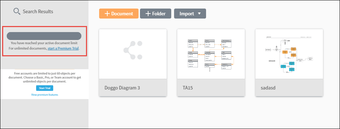
Por otro lado, la versión gratuita sólo ofrece 25MB de espacio y tres documentos activos. Cada documento puede tener hasta 60 objetos. Por el contrario, la versión gratuita de Draw.io te permite dibujar todo lo que quieras. Lo bueno es que no tiene limitaciones de documentos.
Los proyectos en equipo para las aplicaciones de Draw.io comienzan en 10 dólares al año para un equipo de 10 miembros, y sube hasta 795 dólares para 100 usuarios.
Cuál elegir
Si planeas hacer dibujos simples, Draw.io es quizás la mejor herramienta para ti. Todo lo que necesitas es una cuenta de Google para subir y guardar tus documentos. Pero si puedes cumplir con la regla de los tres documentos y los sesenta objetos de Lucidchart, deberías intentarlo. Lo más probable es que la intuitiva interfaz te haga enamorarte de ella.
Es comprensible que usted sea escéptico sobre las herramientas en línea que afirman proporcionar un servicio gratuito pero que piden actualizaciones con frecuencia, y con razón. Afortunadamente, no es el caso de Draw.io, y esa es probablemente una de sus fortalezas más significativas.
